Arreglar No se puede iniciar la colección de solitarios de Microsoft
Miscelánea / / November 28, 2021
Solitario es uno de los juegos más jugados en versiones anteriores del sistema operativo Windows. Estaba de moda cuando salió preinstalado en los escritorios de Windows XP, y todos disfrutaron jugando al solitario en sus PC.
Desde mas nuevo Versiones de Windows han surgido, el soporte para juegos más antiguos ha sufrido un deslizamiento cuesta abajo. Pero Solitaire ocupa un lugar especial en el corazón de todos los que han disfrutado jugando, por lo que Microsoft ha decidido mantenerlo también en la última versión de su sistema operativo.

Como es un juego bastante viejo, algunos de nosotros podríamos experimentar algunos contratiempos cuando intentamos jugar la colección Microsoft Solitaire en las últimas computadoras portátiles o de escritorio con Windows 10.
Contenido
- Arreglar No se puede iniciar la colección de solitarios de Microsoft
- Método 1: Restablecer la colección de solitarios de Microsoft
- Método 2: Ejecute el solucionador de problemas de aplicaciones de la Tienda Windows
- Método 3: busque la actualización de Windows
- Método 4: desinstalar y reinstalar la colección de solitarios de Microsoft
- Paso 5: Restablecer la caché de la Tienda Windows
Arreglar No se puede iniciar la colección de solitarios de Microsoft
En este artículo, hablaremos en profundidad sobre cómo puede obtener el Microsoft Solitaire Collection vuelve a funcionar en sus últimos dispositivos con Windows 10.
Método 1: reiniciar Colección de solitario de Microsoft
1. prensa Tecla de Windows + I abrir Ajustes y haga clic en Aplicaciones.

2. En el panel de la ventana de la izquierda, seleccione Aplicaciones y funciones.
3. Desplácese hacia abajo y seleccione el Colección de solitario de Microsoft aplicación de la lista y haga clic en el Opciones avanzadas.
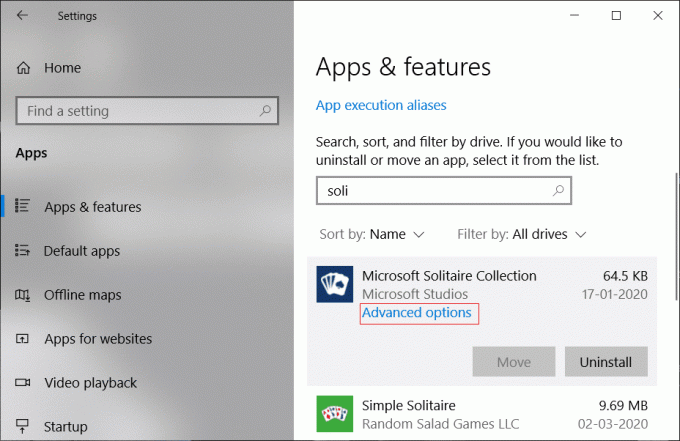
4. De nuevo, desplácese hacia abajo y haga clic en el Botón de reinicio en Restablecer opciones.
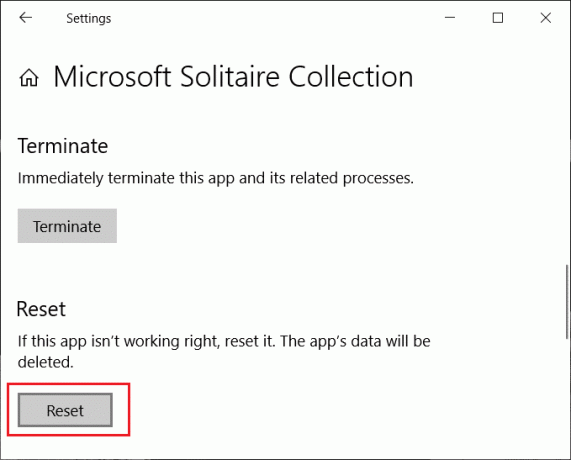
Método 2: Ejecute el solucionador de problemas de aplicaciones de la Tienda Windows
Si la colección de Microsoft Solitaire no se inicia correctamente en Windows 10, es posible que desee intentar restablecer la aplicación para ver si funciona. Esto es útil si hay archivos o configuraciones corruptos que podrían ser la causa de que no se pueda iniciar la Colección de Solitarios de Microsoft.
1. prensa Tecla de Windows + I abrir Ajustes luego haga clic en Actualización y seguridad.

2. Clickea en el Solucionar problemas opción en el panel izquierdo de Configuración, luego desplácese hacia abajo y haga clic en Ejecute el solucionador de problemas bajo la Aplicaciones de la Tienda Windows opción.

3. Siga las instrucciones en pantalla para detectar automáticamente los problemas y solucionarlos.
Leer también:Arreglar Esta aplicación no se puede abrir en Windows 10
Método 3: busque la actualización de Windows
La ejecución de versiones incompatibles de la aplicación Microsoft Solitaire y el propio sistema operativo Windows 10 puede hacer que el juego de solitario deje de cargarse correctamente. Para verificar y ver si hay actualizaciones de Windows pendientes, siga los pasos a continuación:
1. prensa Tecla de Windows + I abrir Ajustes luego haga clic en Actualización y seguridad.

2. Ahora haga clic en Buscar actualizaciones. Debe asegurarse de tener una conexión a Internet activa mientras busca actualizaciones, así como mientras descarga las últimas actualizaciones para Windows 10.

3. Termine la instalación de actualizaciones si hay alguna pendiente y reinicie la máquina.
Intente reiniciar la aplicación de colección de Solitario de Microsoft para ver si puede La solución no puede iniciar el problema de la colección de solitarios de Microsoft.
Método 4: desinstalar y reinstalar la colección de solitarios de Microsoft
Una reinstalación típica de cualquier aplicación dará como resultado una copia nueva y limpia del programa, sin archivos corruptos o dañados.
Para desinstalar Microsoft Solitaire Collection en Windows 10:
1. prensa Tecla de Windows + I abrir Ajustes y haga clic en Aplicaciones.

2. Desplácese hacia abajo y seleccione el Colección de solitario de Microsoft aplicación de la lista y haga clic en el Desinstalar botón.

3. Siga las instrucciones en pantalla para desinstalar la aplicación por completo.
Para reinstalar la colección de solitarios de Microsoft:
1. Abre el Microsoft Store. Puedes iniciarlo desde dentro del menú Inicio o buscando Microsoft Store en la Búsqueda.

2. Buscar Solitario y haga clic en el Colección de solitario de Microsoft resultado de búsqueda.
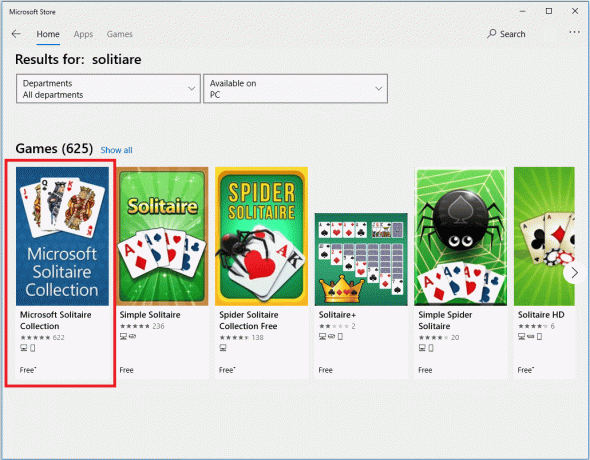
3. Clickea en el Instalar en pc para instalar la aplicación. Asegúrese de tener una conexión a Internet activa.

Reinicie su computadora y vea si puede Solucionar el problema de no poder iniciar la colección de solitarios de Microsoft.
Paso 5: Restablecer la caché de la Tienda Windows
Las entradas no válidas en la memoria caché de la Tienda Windows pueden hacer que algunos juegos o aplicaciones como Microsoft Solitaire Collection dejen de funcionar correctamente. Para borrar la memoria caché de la Tienda Windows, puede intentar lo siguiente.
1. Buscar por wsreset.exe en el Búsqueda en el menú de inicio. Hacer clic Ejecutar como administrador en el resultado de la búsqueda apareció.
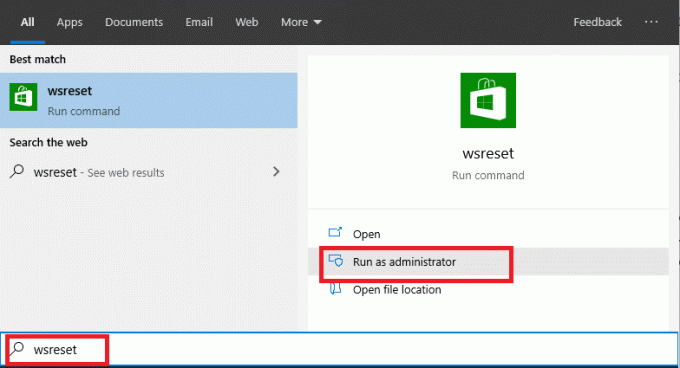
2. Deje que la aplicación de restablecimiento de la Tienda Windows haga su trabajo. Una vez reiniciada la aplicación, reinicia tu PC con Windows 10 y intente iniciar Microsoft Solitaire Collection nuevamente.
Leer también:Cambiar el tamaño de la caché de Chrome en Windows 10
Esto redondea la lista de métodos que puede intentar La solución no puede iniciar la colección de Solitario de Microsoft en el problema de Windows 10. Espero que hayas encontrado lo que buscabas. Aunque el juego en sí es antiguo, Microsoft ha hecho bien en mantener contentos a los usuarios manteniéndolo en el sistema operativo.
Si bien reinstalar el sistema operativo Windows 10 es el último recurso, primero debe probar todo en esta lista. Como todos los programas y configuraciones instalados se pierden durante la reinstalación, no recomendamos la reinstalación. Sin embargo, si nada más funciona para que Microsoft Solitaire Collection funcione, y lo necesita para trabajar a cualquier costo, puede hacer una nueva instalación del sistema operativo Windows 10 y ver si eso soluciona el asunto.

